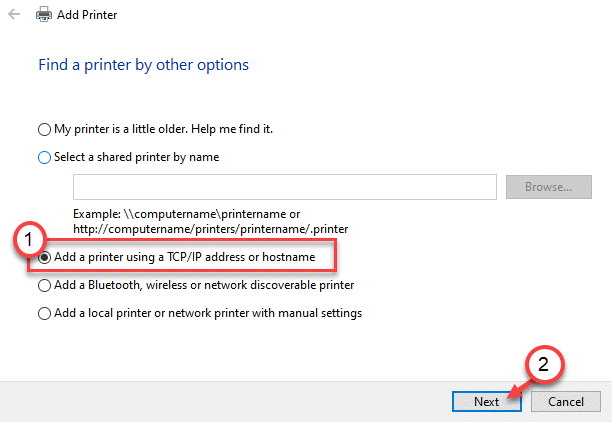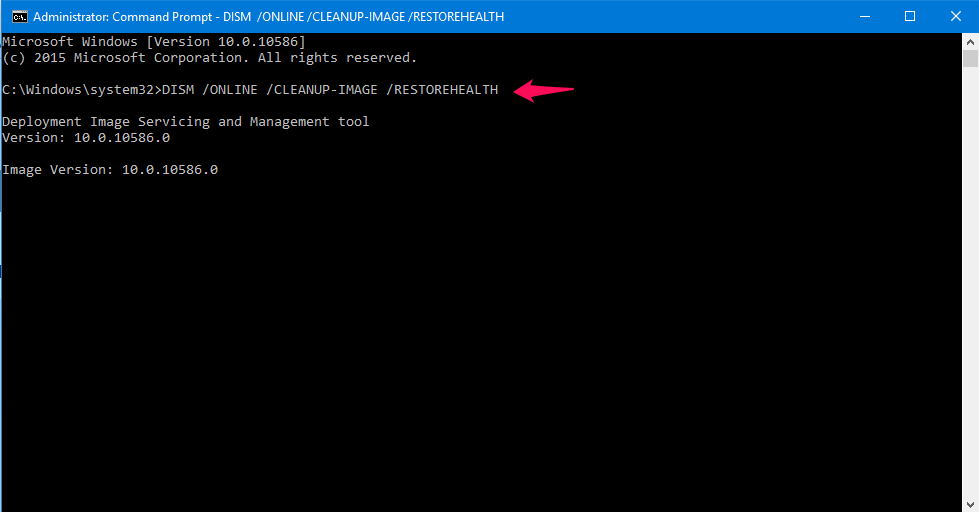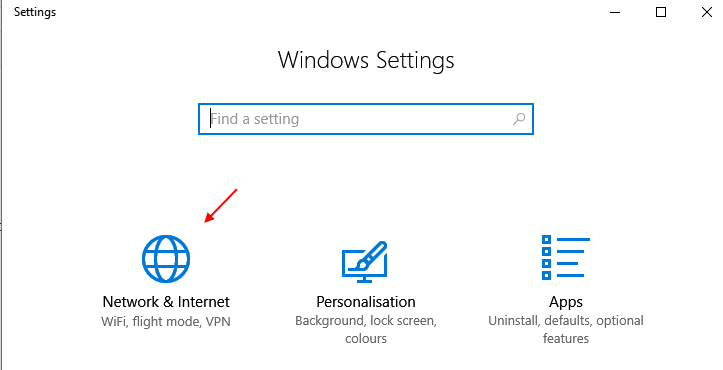CompatTelRunner.exe - это приложение для Windows, о котором некоторые пользователи сообщают о проблеме с очень высокой загрузкой диска. CompatTelRunner.exe или же Телеметрия совместимости с Windows - это приложение, разработанное Microsoft, которое передает данные об использовании и производительности в Microsoft для улучшения взаимодействия с пользователем. Он работает в фоновом режиме и какое-то время (особенно для младших компьютеров) использует большой объем диска и становится причиной очень медленной загрузки.
Если ты хочешь остановиться CompatTelRunner.exe при высокой загрузке диска выполните следующие исправления:
Исправление-1 Отключение CompatTelRunner.exe с помощью планировщика задач
Вы можете отключить CompatTelRunner.exe с планировщиком заданий. Выполните следующие действия, чтобы отключить его:
1. Сначала вам нужно будет нажать ‘Ключ Windows‘И‘р«Ключ и тип»taskschd.msc”И ударил входить.
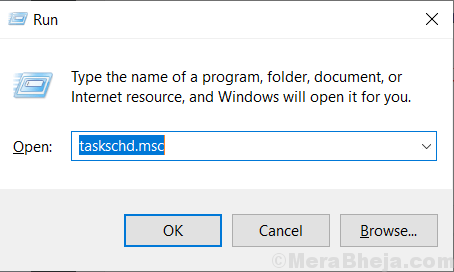
Диспетчер задач будет открыт.
2. Теперь нажмите «Библиотека планировщика заданий", А затем нажмите"Microsoft", А затем нажмите"Окна“. В раскрывающемся меню Окна нажми на "Опыт применения“.
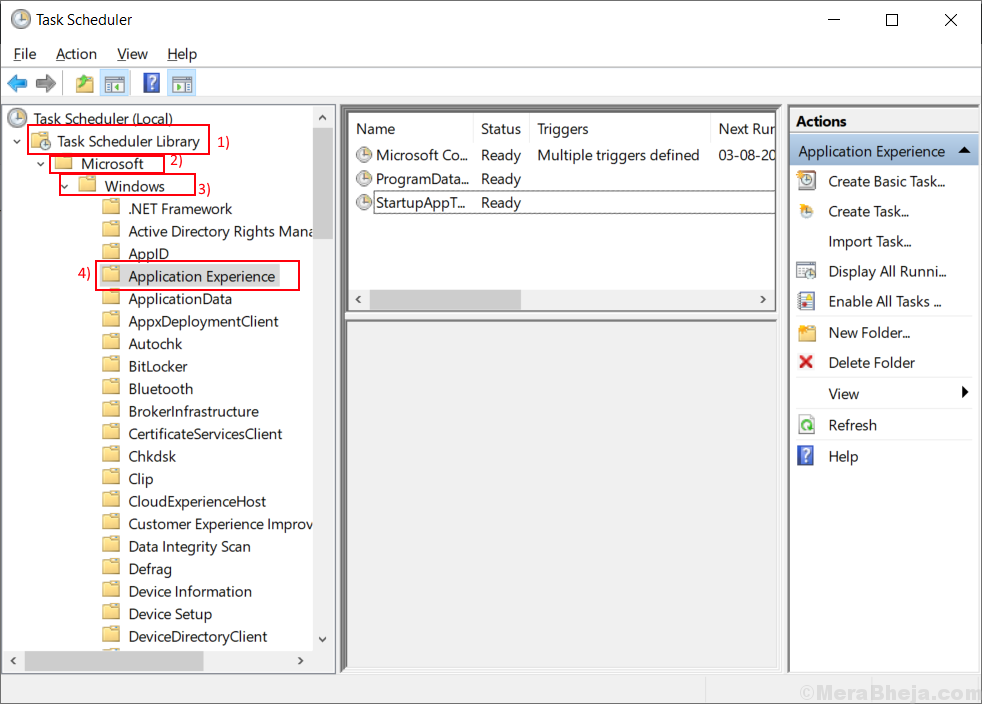
3. Теперь вы увидите некоторые задачи на правой панели «Интерфейс приложения“. Щелкните правой кнопкой мыши значок «Средство оценки совместимости Microsoft»И нажмите«Запрещать“.
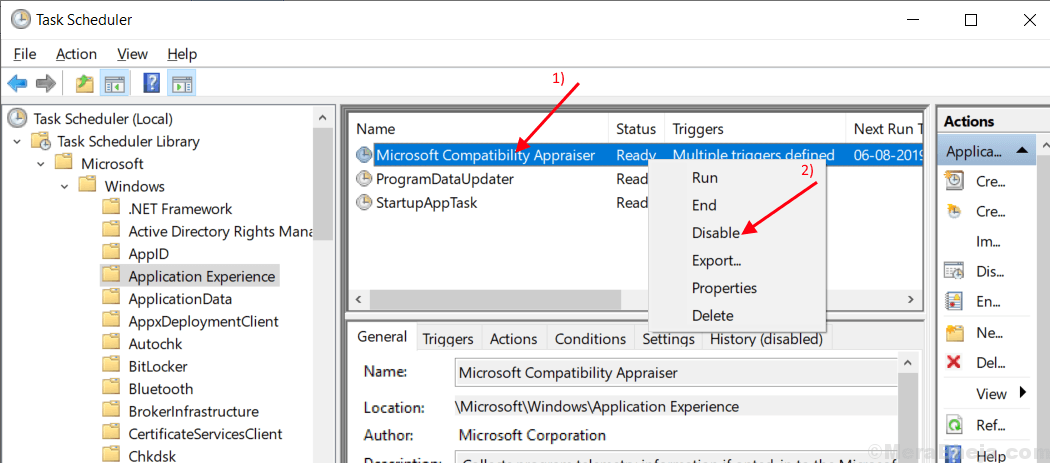
4. Закройте Диспетчер задач а также перезагружать твой компьютер. Проверить, если CompatTelRunner.exe по-прежнему используется большой диск. Если диск по-прежнему занимает много места, перейдите к следующему исправлению.
Исправление - 2 Удалить CompatTelRunner.exe от имени администратора
Вы можете удалить CompatTelRunner.exe как администратор. Прежде чем переходить к следующему шагу, убедитесь, что вы вошли в систему как Администратор. Выполните следующие действия, чтобы удалить CompatTelRunner.exe –
1. Нажмите Клавиша Windows + R и окно «Выполнить» будет преобладать.
2. Затем введите «C: \ Windows \ System32”И ударил входить.
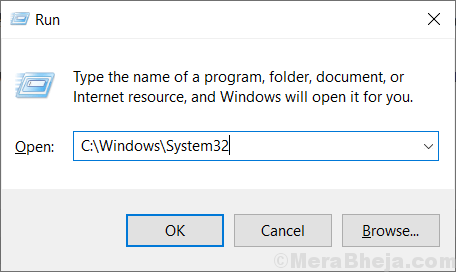
3. Теперь нажмите на Вкладка поиска в правом верхнем углу введите "CompatTelRunner“.
4. Щелкните его правой кнопкой мыши и выберите «Характеристики“.
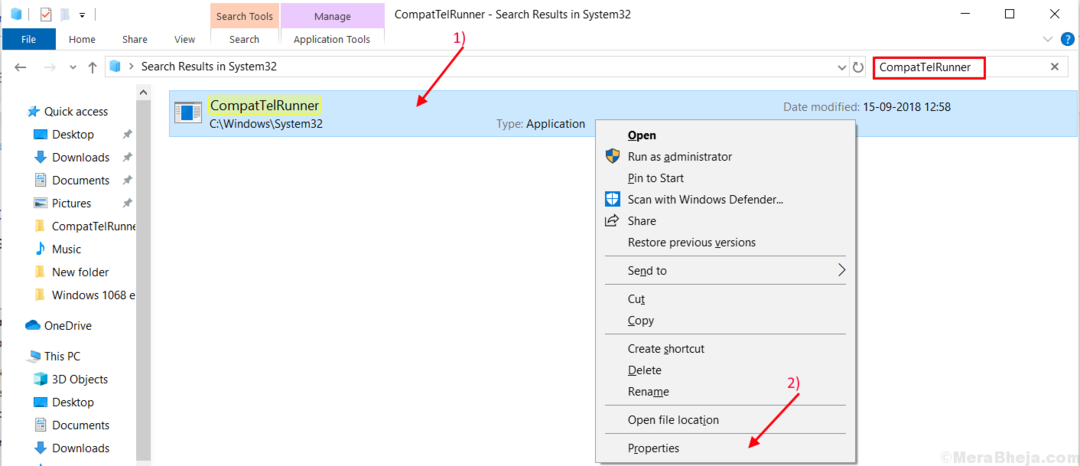
5. Нажми на "Безопасность», А затем нажмите«Передовой”Таб.
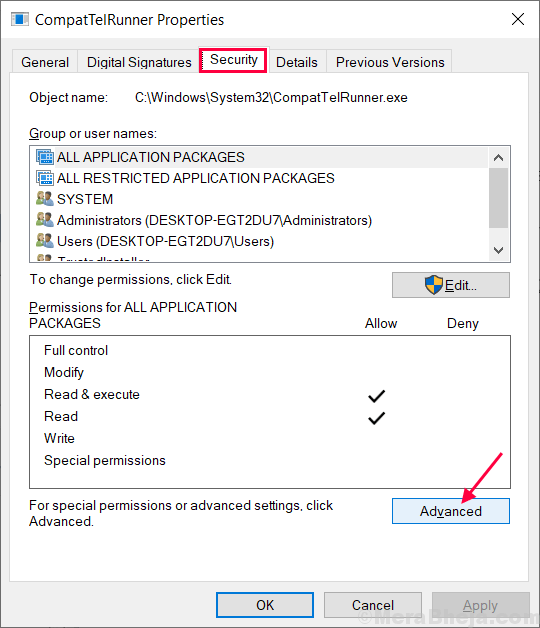
6. Нажми на "Изменять" рядом "Владелец:“. Теперь нажмите «Передовой“.
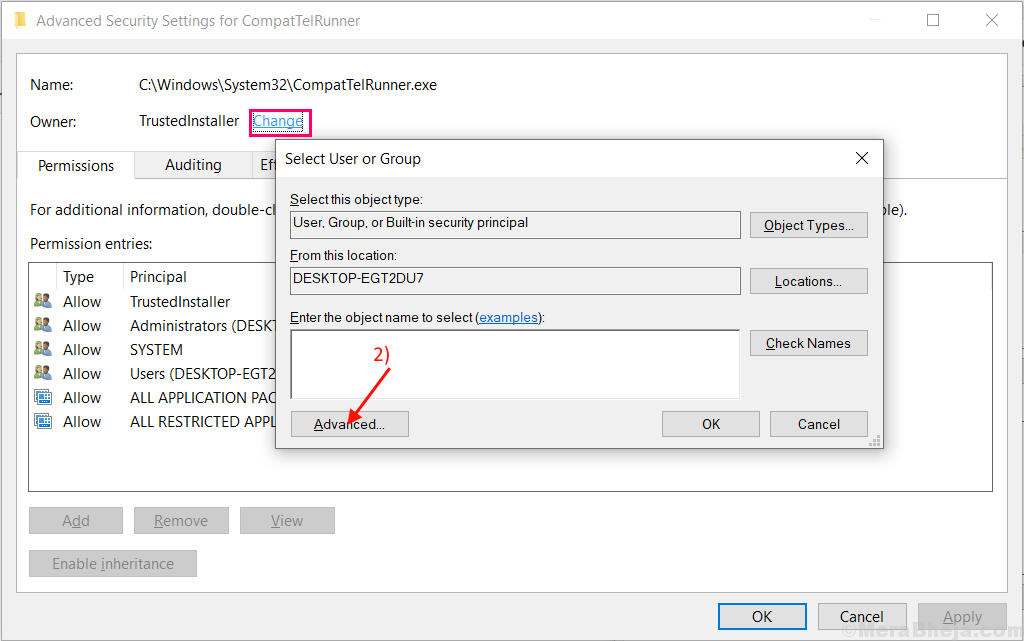
7. Нажми на "Найти сейчас»И найдите свой имя пользователя. Выберите имя и нажмите «ОК“.

8. Теперь нажмите «ОК“.

9. Нажмите на "Применять" а также "ОК“.
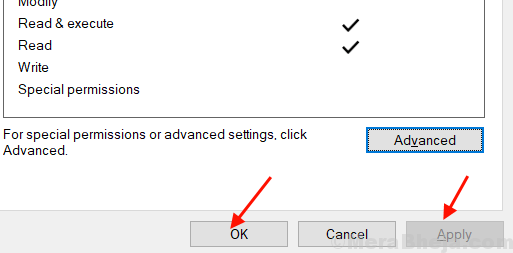
10. Теперь тебе нужно щелкните правой кнопкой мыши на "CompatTelRunner»И нажмите«Характеристики“.
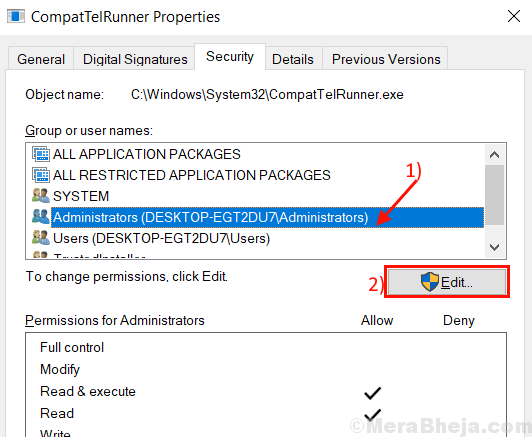
11. Перейдите к «Безопасность”Таб. Выберите имя пользователя вы сменили владельца на.
12. Теперь снова выберите свой Имя пользователя. Установите флажок рядом с надписью «Полный контроль“.
13. Затем нажмите «Применять" а также "ОК“.
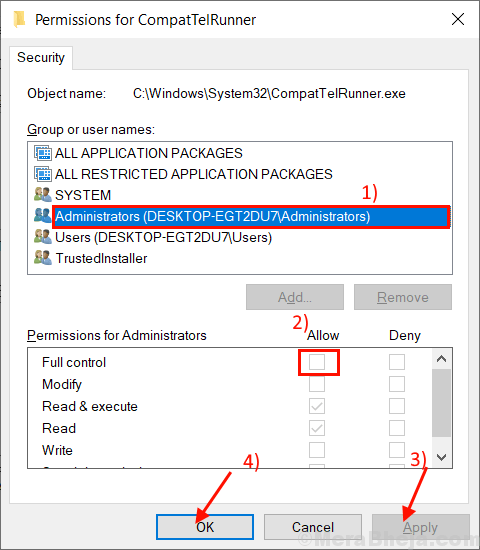
Закройте "Разрешения для CompatTelRunner" окно.
14. Теперь ищите «CompatTelRunner" а также щелкните правой кнопкой мыши в теме. Нажмите на "Удалить“.
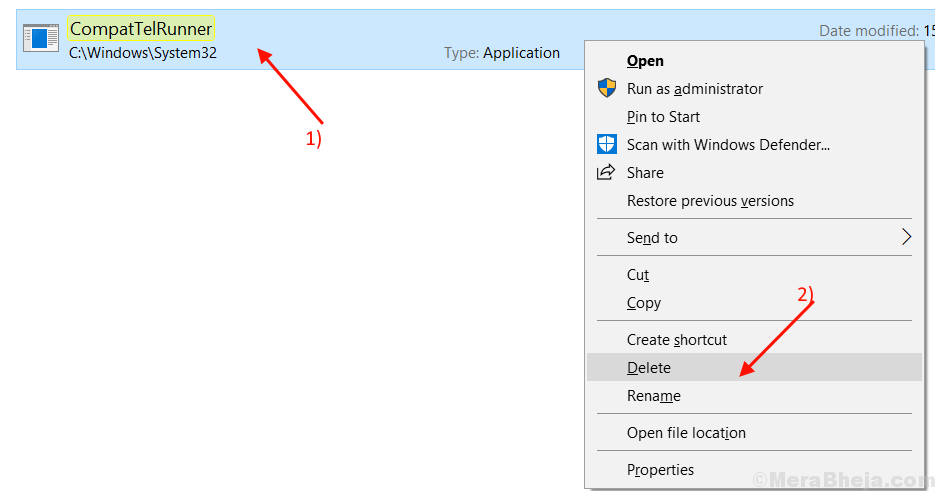
Перезагрузить твой компьютер. Проблема будет решена. Если проблема не решена, перейдите к следующему исправлению.
Исправление 3 - удалить KB2952664
Центр обновления Windows KB2952664 может вызвать эту ошибку. Следуя этим шагам, вы можете удалить KB2952664 с вашего компьютера.
1. Вам нужно одновременно нажать клавиши Windows + R.
2. Затем введите «cmd" в Запустить окно, а затем нажмите эти ‘Ctrl + Shift + Enter‘Ключи вместе.

2. Тип "DISM / Online / Get-пакеты | findstr KB2952664”И ударил Входить.
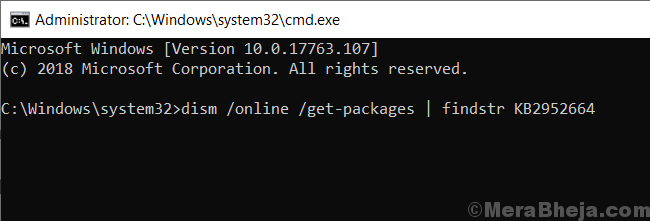
3. Тип "DISM / Online / remove-package / Имя пакета: Package_for_KB2952664 ~ 31bf3856ad364e35 ~ amd64 ~~ 6.1.1.3»И нажмите Enter.

4. Тип "Get-HotFix -id KB2952664”И ударил Enter. Этот шаг - проверить, есть ли Исправлениеошибка или нет. Если нет Ошибка HotFix тогда KB2952664 удаляется с вашего компьютера.
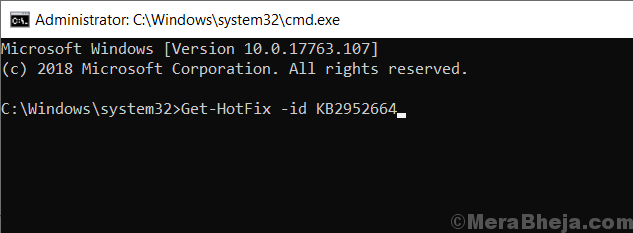
5. Перезагрузить ваш компьютер и ваша проблема должны быть решены.